Viva Glint 배포 목록으로 멤버 가져오기
Microsoft Viva Glint 배포 목록의 가져오기 옵션을 사용하여 공통 특성 값을 공유하지 않을 때 직원을 대량으로 추가합니다.
중요
멤버를 기존 배포 목록으로 가져오면 해당 목록에서 특성 규칙이 제거됩니다.
멤버 가져오기
직원을 배포 목록으로 가져오려면 다음을 수행합니다.
- 관리 대시보드에서 구성 을 선택한 다음 배포 목록을 선택합니다.
- 직원을 추가해야 하는 메일 그룹을 선택합니다.
- 직원 추가/편집을 선택합니다.
-
직원 추가 방법 선택 대화 상자에서 가져오기를 선택합니다.
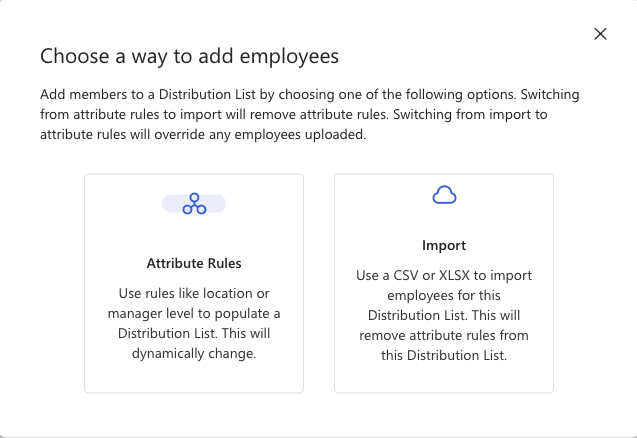
- 배포 목록에 직원 가져오기 대화 상자의 수정할 현재 직원 목록 다운로드 섹션에서 CSV 다운로드를 선택합니다.
- 다운로드한 파일을 템플릿으로 사용하고 이메일 열에 직원 이메일 주소를 추가합니다. 목록에 사용자가 있거나 없는 경우 다르게 레이블이 지정된 헤더 행을 포함합니다. 두 열 레이블 모두 성공적으로 가져옵니다.
- 메일 목록에 사용자가 이미 있는 경우 템플릿 파일의 머리글 행 레이블은 이메일입니다.
- 배포 목록에 사용자가 없는 경우 템플릿 파일의 머리글 행 레이블은 Employee Email입니다.
- 모든 전자 메일 주소 값을 추가한 후 파일을 .csv 또는 .xlsx 저장합니다.
- 배포 목록에 직원 가져오기 대화 상자에서 파일을 끌어서 놓거나 찾아서 선택합니다(최대 크기 550MB, 최대 행 수 10,000개).
- 목록에 기존 사용자를 유지하려면 배포 목록에 이미 있는 직원 유지를 선택합니다.

- 파일 가져오기를 선택합니다.
- 가져오기 확인 창이 표시됩니다. 추가 및 제거할 정확한 직원 수가 올바른 경우 가져오기 확인을 선택합니다.